誰でもすぐに出来る簡単な方法で直りました。
しかし、全ての人が私と同じ理由でこのエラーが出ているとは断言出来ないので
私の場合は直った、ということでご了承ください。
特に設定を変えたとか何をしたとかではなく、
何の前触れもなく突然、インターネットが使えなくなった。
デスクトップ画面右下の日付などあるところに
Windows8はパソコンみたいな形をしたインターネットアクセスのマーク、
Windows10はWi-Fiのマークで
インターネットに繋がっているかどうか表示されるマークが出ていると思うんだけど
そこに(Windows8.1の場合は)黄色い注意マークみたいなのが出て
インターネットに接続されなくなった。
パソコンの再起動もしてみたんだけど改善されませんでした。
モデムルーターから更新することで直った
私のパソコンはWindows8.1、無線LANはOFFで、有線LANで繋いでいるのですが
LANケーブルが外れているのかな?って思って何度抜き差ししても
インターネットに繋がらない。
インターネットアクセスのマークを右クリックして
問題のトラブルシューティングをしたところ、
「イーサネットには有効なip構成がありません」と表示されて
意味が分からない、インターネットで
表示された文章で検索してみたところ、
モデムルーターから更新すれば直るような印象を得た。
そこで、本当に原始的で簡単な方法なんだけど
アダプタからモデムルーター本体に繋がっている線を抜いて1分くらい待ってから差す。
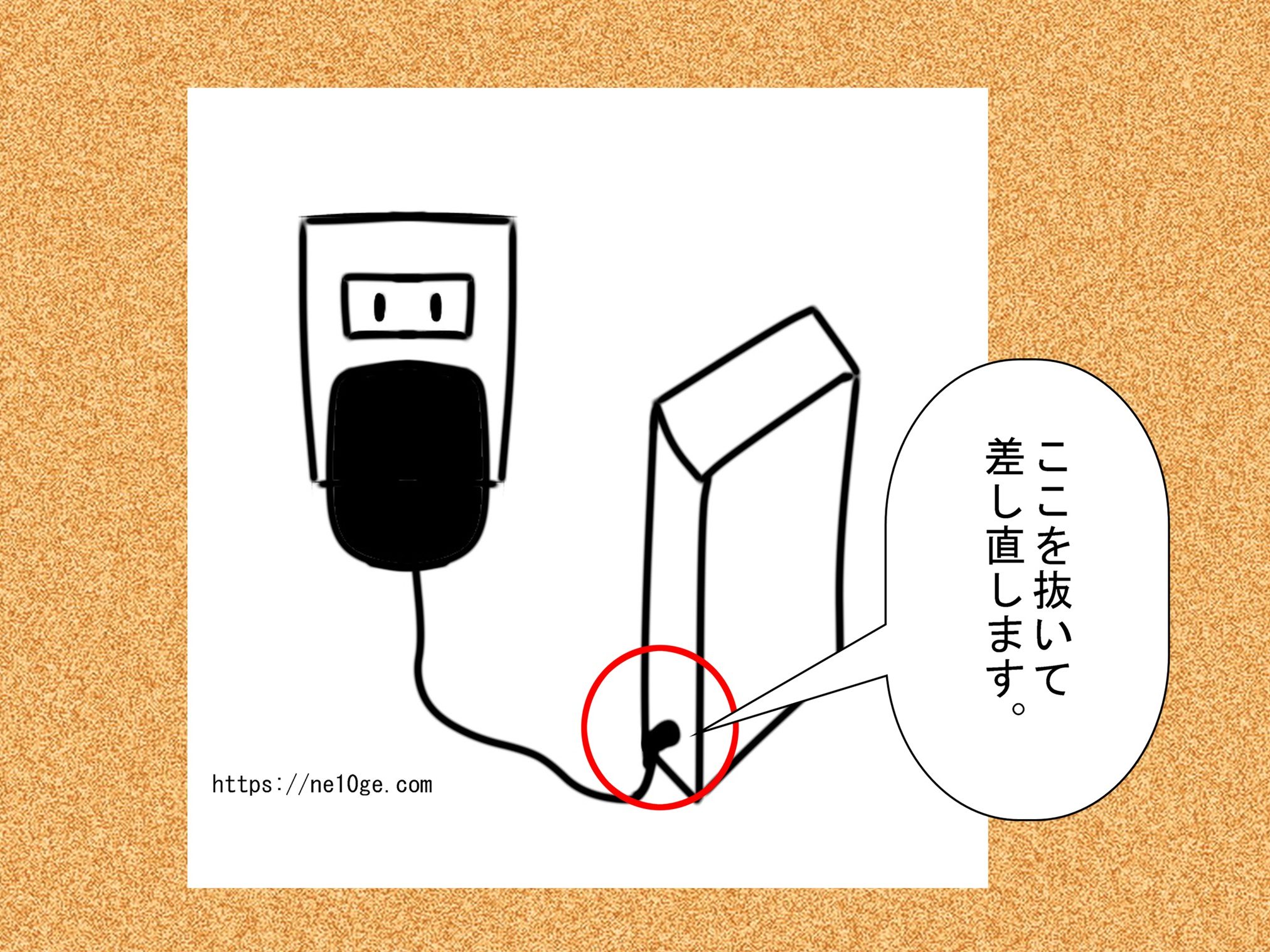
解決方法はこれだけでOKでした。
私はモデムルーターに、更にルーターをブリッジモードで繋げて使っているので
モデムルーターのアダプタの線と、念のためブリッジモードで繋いでいるルーターのアダプタの線を抜いて、1分放置してからまた差しました。
何秒放置すればいいのか正確なことはわからないけど1分も放置すれば充分だと思う。
モデムのみでインターネットをやっている場合はモデムのアダプタの線を抜き差しする、
モデムにルーターを繋いでいる場合は、モデムとルーターのアダプタの線を抜き差しすることを試してみると良いと思います。
モデムルーターから線を抜き差ししたら、更新っていう赤いランプが光って、
更新に少しだけ時間がかかるので(数十秒くらい)、少し待ってからパソコンを見たらインターネットに繋がるようになっていました。
難しい操作がなくて良かった、
業者さんを呼ぶことにならなくてよかったです。
困った時は電源を入れなおしてみる、困った時は再起動
凡人にはこれが基本ですね(笑


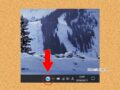
コメント